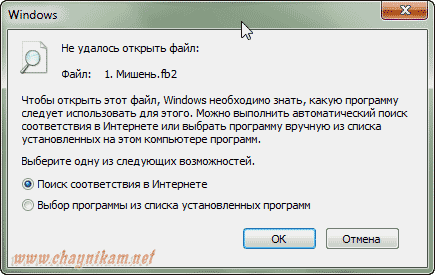-Метки
-Рубрики
- Анимашки Картинки (2428)
- Аватарки (38)
- Декор (290)
- Клипарт (1269)
- Обои (119)
- Открытки (52)
- Разделители (185)
- С днем рождения (51)
- Скрап-наборы (227)
- Смайлики (22)
- Фотографии (48)
- Блог (60)
- Будем здоровы! (430)
- Диеты, похудение (51)
- Помоги себе сам (191)
- Рецепты красоты, молодости (140)
- Видео (160)
- Все для дома (207)
- Дети, для детей (102)
- Огород, сад (18)
- Полезные советы (38)
- Рукоделие (19)
- Для школы (4)
- Дневник (1696)
- Для друзей (85)
- Комментарии (106)
- Оформление (462)
- Рамки для днева (695)
- Уроки для днева (292)
- Живопись (172)
- Кинозал (116)
- Компьютер (497)
- Генераторы (183)
- Интернет (64)
- Создание сайта (31)
- Кулинария (643)
- Вторые блюда (65)
- Выпечка, мучные блюда (167)
- Заготовки на зиму (12)
- Закуски,салаты (154)
- Мои фирменные рецепты (4)
- Мясные блюда (85)
- Праздничный стол (38)
- Приправы, соусы (18)
- Рыбные блюда (64)
- Мода для красоты (7)
- Мои работы (1593)
- Открытки мои (63)
- Рамочки мои (230)
- Рамочки мои простые (73)
- Схемы мои (1365)
- Фоны мои (24)
- Музыка (393)
- Инструментальная музыка (70)
- Песни (147)
- Ретро (31)
- Натюморты (22)
- Поздравления (35)
- Мое личное (14)
- Праздники (1105)
- 8 Марта (84)
- Валентинов день (119)
- Новый год. Рождество (739)
- Пасха (98)
- Природы очарование (1234)
- Цветы (978)
- Зима (6)
- осень (9)
- Программы (411)
- ProShow (82)
- Корел (17)
- Сайты для пользы (89)
- Слайд-шоу (75)
- Стихи (134)
- Страны (10)
- Схемы (69)
- Флешки (95)
- Фоны (1145)
- Фотошоп (2402)
- Генераторы фотографий (78)
- Коллажи (657)
- Маски, кисти,плагины (371)
- Рамки (138)
- Уголки (13)
- Уроки анимации (367)
- Это интересно (240)
- Защити себя (60)
- Молитвы (52)
- Мудрые мысли (36)
- Юмор (33)
-Музыка
- Пианино - Музыка души
- Слушали: 89225 Комментарии: 0
- красивая мелодия
- Слушали: 2092 Комментарии: 0
- Петр Дранга - виртуоз! Танго ночи.
- Слушали: 4991 Комментарии: 0
- ИЗУМИТЕЛЬНАЯ МУЗЫКА.
- Слушали: 90566 Комментарии: 0
- Стелла Джанни. Быть женщиной твоей.
- Слушали: 15975 Комментарии: 0
-Ссылки
-Поиск по дневнику
-Подписка по e-mail
-Интересы
-Друзья
-Постоянные читатели
-Сообщества
-Статистика
Что делать если не открывается файл |
http://www.chaynikam.net/view_lesson.php?id=78Очень часто при работе с файлами случается так, что Windows не распознает какой-либо файл и поэтому не может его открыть.
Происходит это по причине того, что тип открываемого файла системе неизвестен. Другими словами, файл «не привязан» ни к одной из установленных в системе программ, и система попросту не знает какой именно программой ей открывать данный файл.
Выражается это в виде окошка с сообщением «Не удалось окрыть файл», которое появляется при щелчке на файле:
Таким образом, если у нас появляется такое окно, нам надо просто зарегистрировать в системе данный тип файла и «привязать» этот тип к определенной программе.
Но прежде чем приступать к привязке, нам надо понять, что за файл мы пытаемся открыть, и какой программой он вообще может быть открыт. А сделать это можно посмотрев на расширение открываемого файла (в моем примере это fb2):
Если расширение файла для вас незнакомо, и вы не знаете, какой именно программой можно открыть файл данного типа, то можете попросту поискать в Интернете ответ на этот вопрос:
Возможно сразу после установки программы программа автоматически «привяжет» к себе наш ранее неизвестный файл и при его открытии окошко больше появляться не будет. Однако этого может и не случиться, поэтому если окно с сообщением о неудачном открытии файла опять появляется, нам надо выбрать в нём пункт Выбор программы из списка установленных программ и нажать Ok:
Далее щелкаем кнопку Обзор… и находим ту программу, которая должна открывать наш тип файла (в том месте, куда мы её устанавливали) и выбираем её (в моем примере это программа CoolReader3).
Обратите внимание, что прикладные программы всегда имеют расширение EXE:
После этого программа появится в окне Выбор программы и наша задача выбрать её и при желании поставить галочку Использовать выбранную программу… (если мы хотим, чтобы файлы с данным расширением всегда открывались только этой программой):
Далее нажимаем кнопку Ok.
Если мы сделали всё правильно, то следующее что мы увидим это открытие нашего файла указанной программой:
Вот так, всего за несколько несложных действий мы с вами научились регистрировать в системе новые типы файлов и «связывать» эти файлы с программами.
Однако имейте в виду, что «связывать» файл с программой можно только будучи уверенным, что выбранная программа действительно подходит для данного типа файла. Если это окажется не так, то открытие такого файла может привести к зависанию программы или выдаст ошибку.
| Рубрики: | Компьютер |
| Комментировать | « Пред. запись — К дневнику — След. запись » | Страницы: [1] [Новые] |
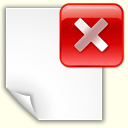 Очень часто при работе с файлами случается так, что Windows не распознает какой-либо файл и поэтому не может его открыть.
Очень часто при работе с файлами случается так, что Windows не распознает какой-либо файл и поэтому не может его открыть.